Wstęp
Problemy z połączeniem słuchawek Logitech G432 z komputerem mogą być frustrujące, zwłaszcza gdy jesteś gotowy do zanurzenia się w sesji gier lub musisz uczestniczyć w ważnej wideokonferencji. Problemy te mogą wynikać z różnych czynników, w tym niespójności oprogramowania, problemów z sterownikami lub nawet wad sprzętowych. Ten przewodnik obejmuje różne metody rozwiązywania problemów z łącznością słuchawek Logitech G432, gwarantując, że powrócisz do swoich zajęć bez zbędnych przerw.

Wstępne Kontrole
Przed przystąpieniem do bardziej skomplikowanych kroków związanych z rozwiązywaniem problemów, ważne jest przeprowadzenie kilku wstępnych kontroli. Te podstawowe kroki często mogą ujawnić źródło problemu i ewentualnie zapewnić szybkie rozwiązanie.
- Porty USB: Upewnij się, że port USB działa poprawnie. Przetestuj port z innym urządzeniem, aby zweryfikować jego status. W razie potrzeby wypróbuj inne porty USB.
- Kontrola kabla: Sprawdź kabel słuchawek pod kątem widocznych uszkodzeń. Przerwany lub postrzępiony kabel może zakłócać połączenie.
- Alternatywne urządzenia: Podłącz swoje słuchawki Logitech G432 do innego komputera lub urządzenia. Może to pomóc zidentyfikować, czy problem leży w słuchawkach czy w komputerze.
- Kontrola głośności i wyciszenia: Upewnij się, że głośność jest podniesiona i przycisk wyciszenia na kontrolerze liniowym nie jest załączony.
Przeprowadzenie tych wstępnych kontroli może czasami zidentyfikować i rozwiązać proste problemy z łącznością, oszczędzając czas na bardziej skomplikowane procesy rozwiązywania problemów.

Aktualizacja Oprogramowania i Sterowników
Jeśli wstępne kontrole nie rozwiążą problemu, kolejnym krokiem jest upewnienie się, że wszystkie odpowiednie oprogramowanie i sterowniki są aktualne. Utrzymanie aktualnego oprogramowania i sterowników zapewnia zgodność i optymalne działanie.
- Oprogramowanie Logitech G Hub: Pobierz i zainstaluj najnowszą wersję oprogramowania Logitech G Hub ze strony internetowej Logitech. To oprogramowanie pomaga zarządzać różnymi urządzeniami Logitech i może być kluczowe w rozwiązywaniu problemów z łącznością.
- Aktualizacje Windows: Sprawdź, czy są dostępne aktualizacje systemu Windows. Aktualizacja systemu operacyjnego zapewnia lepszą zgodność sprzętu.
- Aby sprawdzić aktualizacje, przejdź do aplikacji Ustawienia, wybierz ‘Aktualizacja i bezpieczeństwo’, a następnie kliknij ‘Sprawdź aktualizacje.’
- Menedżer urządzeń: Otwórz Menedżer urządzeń, klikając prawym przyciskiem myszy na przycisk Start i wybierając ‘Menedżer urządzeń.’
- Znajdź ‘Kontrolery dźwięku, wideo i gier’ i znajdź swoje słuchawki Logitech G432.
- Kliknij prawym przyciskiem myszy na urządzenie i wybierz ‘Aktualizuj sterownik’, a następnie wybierz ‘Wyszukaj automatycznie zaktualizowane oprogramowanie sterownika.’
Aktualizacja oprogramowania i sterowników może naprawić wiele problemów z zgodnością i wydajnością przy minimalnym wysiłku, przywracając funkcjonalność słuchawek.
Konfigurowanie Ustawień Audio
Prawidłowa konfiguracja ustawień audio jest kluczowa, aby upewnić się, że komputer rozpoznaje i używa słuchawek Logitech G432 poprawnie.
- Domyślne urządzenie odtwarzania: Ustaw Logitech G432 jako domyślne urządzenie odtwarzania.
- Przejdź do Panelu sterowania, wybierz ‘Sprzęt i dźwięk’, a następnie ‘Dźwięk.’
- W zakładce Odtwarzanie kliknij prawym przyciskiem myszy na Logitech G432 i wybierz ‘Ustaw jako urządzenie domyślne.’
- Dostosowanie ustawień dźwięku: W oknie ustawień dźwięku wybierz swoje urządzenie i kliknij ‘Właściwości.’
- Przejdź do zakładki ‘Zaawansowane’ i upewnij się, że ‘Domyślny format’ jest ustawiony na 24 bity, 48000 Hz (jakość studyjna) dla optymalnej wydajności dźwięku.
- W zakładce ‘Ulepszenia’ wyłącz wszystkie ulepszenia, jeśli występują jakiekolwiek problemy z dźwiękiem.
- Ustawienia mikrofonu: Upewnij się, że mikrofon jest również odpowiednio skonfigurowany.
- Przejdź do zakładki Nagrywanie w ustawieniach dźwięku, kliknij prawym przyciskiem myszy na swoje słuchawki i ustaw je jako domyślne urządzenie.
- Dostosuj poziomy mikrofonu i ustawienia wzmacniania, aby zapewnić wyraźny odbiór dźwięku.
Prawidłowe skonfigurowanie ustawień audio zapewnia pełną funkcjonalność słuchawek Logitech G432 i optymalizację jakości dźwięku.
Zaawansowane Kroki Rozwiązywania Problemów
Jeśli podstawowe kroki rozwiązywania problemów nie przyniosą efektu, może być konieczne przystąpienie do bardziej zaawansowanych działań.
- Reinstalacja sterowników:
- Otwórz Menedżer urządzeń i znajdź Logitech G432 na liście.
- Kliknij prawym przyciskiem myszy na urządzenie, wybierz ‘Odinstaluj urządzenie’, a następnie uruchom ponownie komputer.
- Po ponownym uruchomieniu podłącz słuchawki, aby automatycznie zainstalować sterowniki domyślne lub ręcznie zainstaluj je ze strony internetowej Logitech.
- Sprawdzanie usług audio:
- Naciśnij Windows + R, wpisz ‘services.msc’, i naciśnij Enter.
- Upewnij się, że usługi ‘Windows Audio’ i ‘Windows Audio Endpoint Builder’ są uruchomione i ustawione na Automatyczne.
- Ustawienia BIOS/UEFI:
- Wejdź do ustawień BIOS/UEFI podczas uruchamiania komputera (zwykle naciskając F2, F12, ESC lub DEL).
- Upewnij się, że porty USB są włączone, ponieważ niektóre systemy mogą mieć opcje wyłączające porty w celu oszczędzania energii.
- Analiza sprzętu:
- Rozważ przetestowanie słuchawek na innym komputerze po wykonaniu powyższych kroków. Utrzymujące się problemy mogą wskazywać na wadę sprzętu, wymagającą naprawy lub wymiany.
Przestrzeganie tych zaawansowanych kroków może pomóc rozwiązać głębsze problemy, które mogą zostać pominięte podczas podstawowego rozwiązywania problemów, zapewniając kompleksowe rozwiązanie problemów z łącznością.
Typowe Rozwiązania i Obchodzenia
Czasami problem może nie leżeć w słuchawkach lub komputerze, ale w specyficznych scenariuszach lub dodatkowych ustawieniach oprogramowania.
- Huby USB: Jeśli używasz hubu USB, spróbuj podłączyć słuchawki bezpośrednio do komputera. Huby USB mogą czasami powodować problemy z łącznością.
- Konflikt z innym oprogramowaniem: Upewnij się, że żadne inne oprogramowanie związane z dźwiękiem nie koliduje z Logitech G Hub. W razie potrzeby wyłącz lub odinstaluj takie oprogramowanie.
- Cofanie sterownika: Jeśli problem został spowodowany przez ostatnią aktualizację sterownika, rozważ cofnięcie sterownika do poprzedniej wersji.
- W Menedżerze urządzeń kliknij prawym przyciskiem myszy na słuchawki, wybierz ‘Właściwości’, a następnie w zakładce ‘Sterownik’ kliknij ‘Cofnij sterownik.’
Te dodatkowe wskazówki mogą zapewnić szybkie rozwiązania lub obchodzenia, które mogą rozwiązać problemy z łącznością bez dalszych komplikacji.
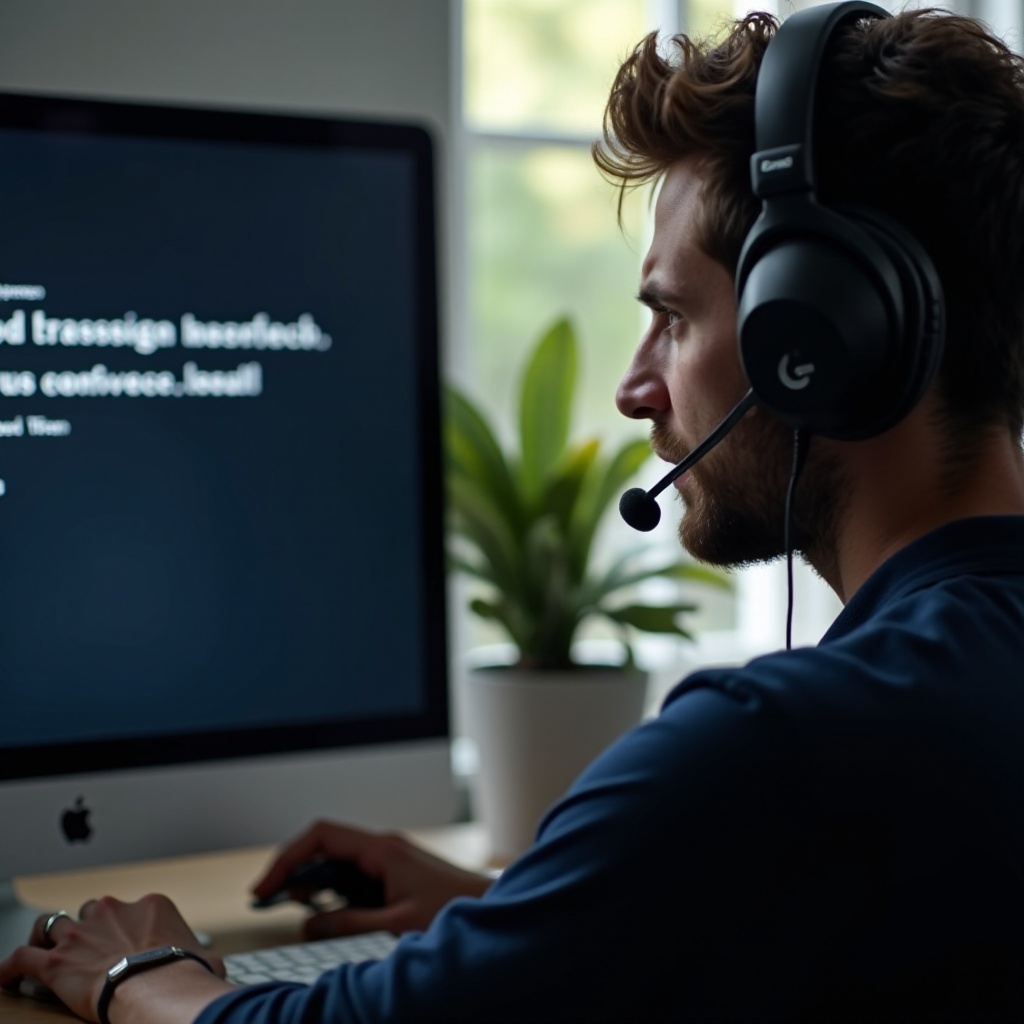
Podsumowanie
Rozwiązywanie problemów z łącznością słuchawek Logitech G432 z komputerem może być prostsze, jeśli podejść do tego metodycznie. Od wstępnych kontroli i aktualizacji oprogramowania po zaawansowane kroki rozwiązywania problemów i typowe rozwiązania, ten przewodnik obejmuje szeroki zakres rozwiązań, aby rozwiązać problemy z łącznością. Upewnienie się, że twoje słuchawki i ustawienia komputera są prawidłowo skonfigurowane, często rozwiązuje te powszechne problemy.
Najczęściej Zadawane Pytania
Dlaczego mój Logitech G432 nie łączy się z komputerem?
Może to być spowodowane różnymi przyczynami, takimi jak problemy z sterownikami, błędne ustawienia dźwięku lub problemy z portem USB. Postępuj zgodnie z przedstawionymi powyżej krokami, aby zidentyfikować i rozwiązać problem.
Jak ponownie zainstalować sterowniki audio dla mojego Logitech G432?
Możesz ponownie zainstalować sterowniki audio, otwierając Menedżer urządzeń, lokalizując zestaw słuchawkowy i wybierając opcję ‘Odinstaluj urządzenie.’ Po ponownym uruchomieniu komputera, podłącz ponownie zestaw słuchawkowy, aby automatycznie zainstalować sterowniki lub ręcznie je zainstaluj ze strony internetowej Logitech.
Czy mój zestaw słuchawkowy Logitech G432 wymaga specjalnego oprogramowania do prawidłowego działania?
Tak, używanie oprogramowania Logitech G Hub może poprawić funkcjonalność i zapewnić prawidłowe działanie zestawu słuchawkowego. Pobierz najnowszą wersję z oficjalnej strony internetowej Logitech.

